Win7防永恒之蓝要关闭哪些端口?
1、为计算机安装最新的安全补丁,微软已发布补丁MS17-010修复了“永恒之蓝”攻击的系统漏洞,请尽快安装此安全补丁,网址为https://technet.microsoft.com/zh-cn/library/security/MS17-010。
2、关闭445、135、137、138、139端口,关闭网络共享。
(1)关闭445端口
445端口:在局域网中轻松访问各种共享文件夹或共享打印机
如何关闭445 135 137 138 139端口?
1、打开Windows徽标(开始菜单),点击“控制面板”;
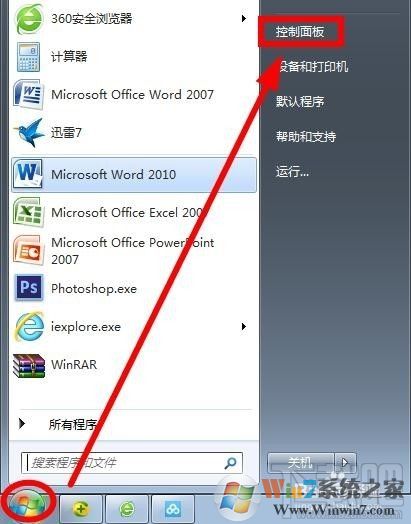
2、打开“调整计算机设置”窗口中的“系统和安全选项”对话框,如果在窗口中找不到选项,可以点击右侧类别旁边的下拉按钮,选择“类别”即可显示;

3、点击“Windows防火墙”,将其打开;
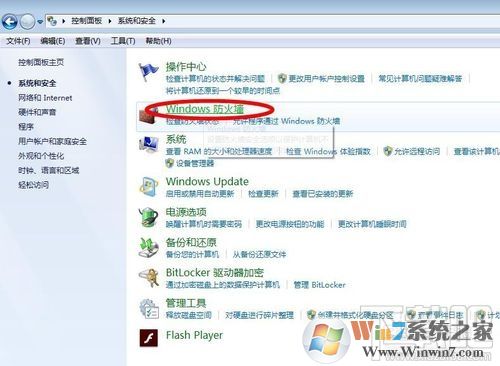
4、在打开的“Windows防火墙”对话框中点击左侧的“高级设置”;
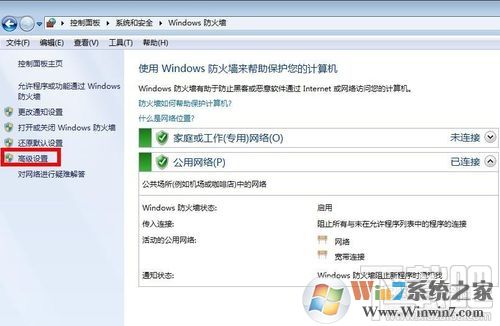
5、点击对话框左侧的“入站规则”,然后点击右侧的“新建规则”;
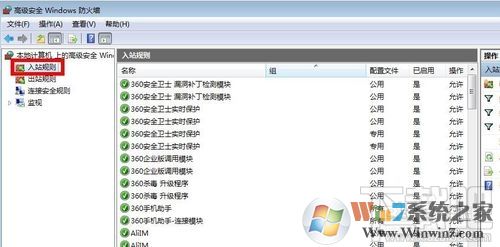
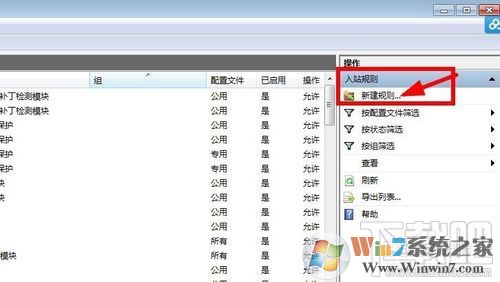
7、选择第二项“端口”选项;
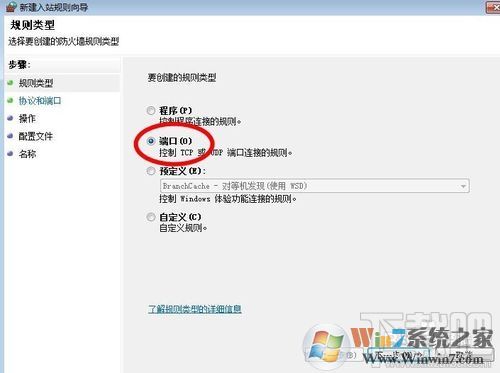
8、点击下一步,选择“特定本地端口”,输入“135,137,138,139,445”,端口号中间用逗号隔开即可,选择“阻止连接”,然后点击下一步;
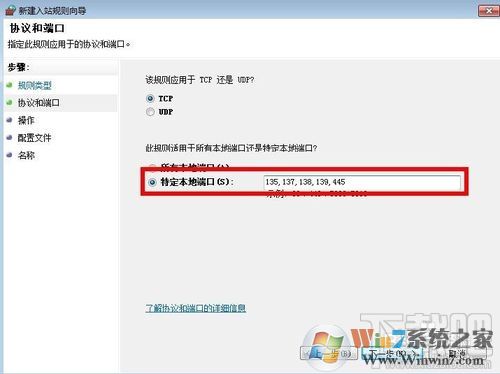
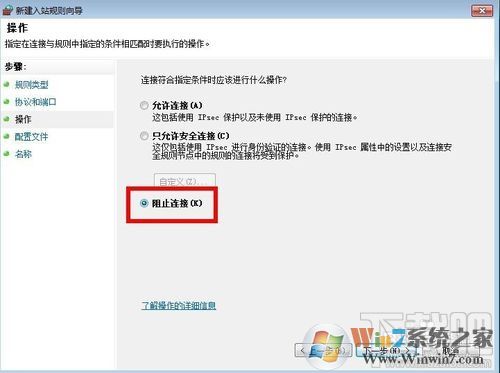
9、“域”“专用”“公用”都选上,点击下一步,输入“名称”和“描述”即可,这里你可根据自己需要内容自行决定,点击完成,这个组织规则就创建完成了。
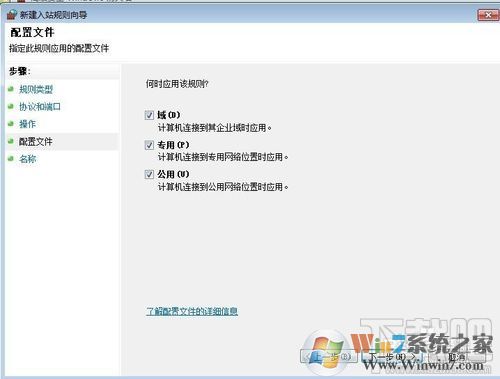
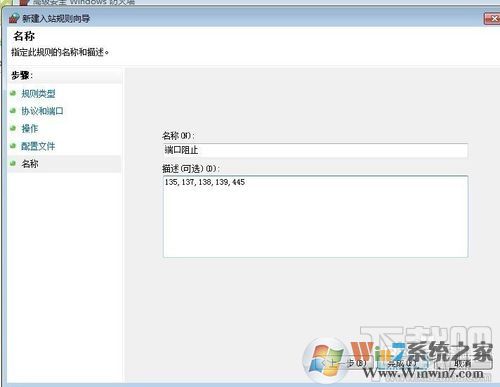
10、然后点击入站规则就可以显示之前设置的规则了,说明135,137,138,139,445等端口关闭已经生效了。
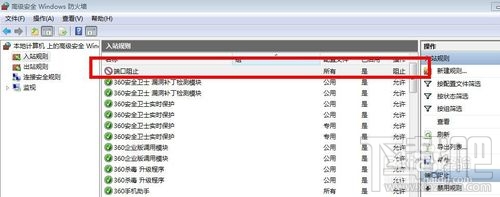
关闭 445、135、137、138、139 端口,关闭网络共享也可以避免中招。方法如下:
1、运行 输入“dcomcnfg”
2、在“计算机”选项右边,右键单击“我的电脑”,选择“属性”。
3、在出现的“我的电脑属性”对话框“默认属性”选项卡中,去掉“在此计算机上启用分布式 COM”前的勾。
4、选择“默认协议”选项卡,选中“面向连接的TCP/IP”,单击“删除”按钮
关闭 135、137、138 端口
在网络邻居上点右键选属性,在新建好的连接上点右键选属性再选择网络选项卡,去掉 Microsoft 网络的文件和打印机共享,和 Microsoft 网络客户端的复选框。这样就关闭了共享端 135 和 137 还有 138端口
关闭 139 端口
139 端口是 NetBIOS Session 端口,用来文件和打印共享。关闭 139 的方法是在“网络和拨号连接”中“本地连接”中选取“Internet协议 (TCP/IP)”属性,进入“高级 TCP/IP 设置”“WINS设置”里面有一项“禁用 TCP/IP的 NETBIOS ”,打勾就可关闭 139 端口。
关闭 445 端口
开始-运行输入 regedit. 确定后定位到 HKEY_LOCAL_MACHINE\SYSTEM\CurrentControlSet\Servi ces\NetBT\Parameters,新建名为“SMBDeviceEnabled”的DWORD值,并将其设置为 0,则可关闭 445 端口。
以上就是Win11系统之家分享的防勒索病毒,关闭一些危险端口的方法了,希望对大家有帮助哦。
1、运行 输入“dcomcnfg”
2、在“计算机”选项右边,右键单击“我的电脑”,选择“属性”。
3、在出现的“我的电脑属性”对话框“默认属性”选项卡中,去掉“在此计算机上启用分布式 COM”前的勾。
4、选择“默认协议”选项卡,选中“面向连接的TCP/IP”,单击“删除”按钮
关闭 135、137、138 端口
在网络邻居上点右键选属性,在新建好的连接上点右键选属性再选择网络选项卡,去掉 Microsoft 网络的文件和打印机共享,和 Microsoft 网络客户端的复选框。这样就关闭了共享端 135 和 137 还有 138端口
关闭 139 端口
139 端口是 NetBIOS Session 端口,用来文件和打印共享。关闭 139 的方法是在“网络和拨号连接”中“本地连接”中选取“Internet协议 (TCP/IP)”属性,进入“高级 TCP/IP 设置”“WINS设置”里面有一项“禁用 TCP/IP的 NETBIOS ”,打勾就可关闭 139 端口。
关闭 445 端口
开始-运行输入 regedit. 确定后定位到 HKEY_LOCAL_MACHINE\SYSTEM\CurrentControlSet\Servi ces\NetBT\Parameters,新建名为“SMBDeviceEnabled”的DWORD值,并将其设置为 0,则可关闭 445 端口。
以上就是Win11系统之家分享的防勒索病毒,关闭一些危险端口的方法了,希望对大家有帮助哦。